ドライブと端末をWi-Fi接続しても、「ラクレコ+」アプリでドライブが認識しない場合の対処方法
Q
詳細
ドライブと端末をWi-Fi接続した後、CD取り込みや楽曲データのバックアップ・復元を行うときに「ドライブとの接続を確認しています...」と表示されたまま画面が切り替わらない場合はどうすればよいですか
対象商品
スマートフォン用CDレコーダー「ラクレコ+」
RR-W1シリーズ
RR-PW1シリーズ
RR-PW2シリーズ
対象アプリ
「ラクレコ+」アプリ
A
「ラクレコ+」本体を再起動し、端末を接続します。
1. ACアダプターを抜き差しして、「ラクレコ+」本体を再起動します。
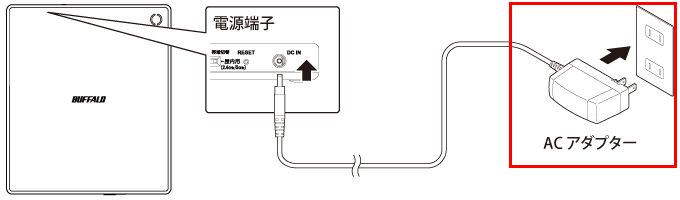
2. 端末のWi-Fi設定から"Buf-RR"から始まるSSIDを選択して、「ラクレコ+」本体に接続します。
3. 「ラクレコ+」アプリを起動します。
iOS / iPadOSをご利用の方は以下もお試しください
以下の手順で「ラクレコ+」アプリのローカルネットワーク許可がオンになっていることをご確認ください。
オンにすると「ラクレコ+」アプリはドライブにアクセスできるようになり、CD取込や楽曲データのバックアップ・復元を行うことができます。
画像はイメージです
1. [設定]をタップします。
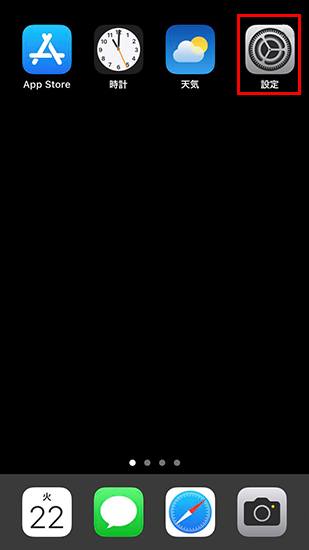
2. [プライバシー]をタップします。
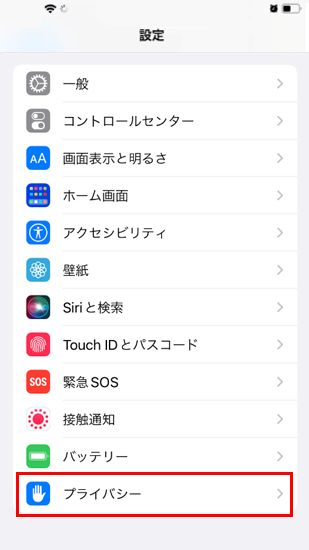
3. [ローカルネットワーク]をタップします。
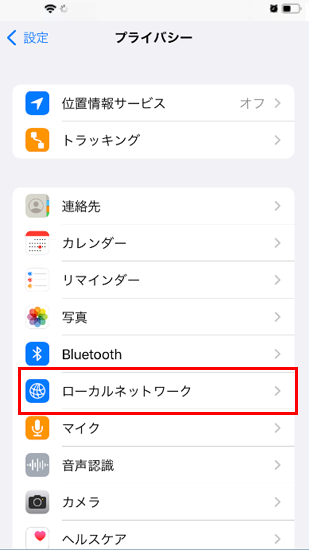
4. [「ラクレコ+」アプリ]のローカルネットワークをオン(※1)にします。
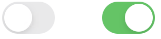
※1. オフ > オン
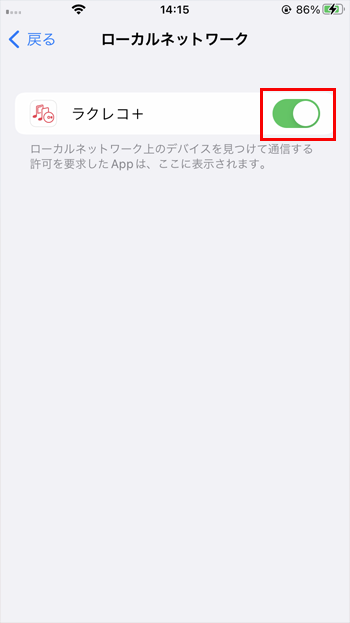
ローカルネットワークをONにした後で接続できない場合は、スマートフォン(iPhone)の再起動をお試しください。
5. 「ラクレコ+」本体に対し、端末1台で接続します。
機種変更の後や、2台目の端末と「ラクレコ+」を接続したい場合は、接続したい端末のみ「ラクレコ+」とWi-Fi接続します。
2) すべての端末のWi-Fiをオフにします。
3) 「ラクレコ+」の電源をオンにします。
4) 利用したい端末のWi-Fiをオンにして、「ラクレコ+」に接続します。
VPN接続されている場合
VPN接続を一時的に解除してから「ラクレコ+」と端末を接続してご確認ください。
このご質問の対象となる商品・OS・接続機器を表示
商品
OS・接続機器
チャット・LINEでのサポートについて
下記商品はチャット・LINEでのサポート対象外のため、電話またはメールにてお問合せいただきますようお願いいたします。
法人様向けネットワーク商品
ネットワーク対応ハードディスク(TeraStation)
<注意事項>
以下のいずれかに該当する場合、お客様の同意なくチャット・LINEでのサポートを終了させていただく場合がございます。ご了承ください。
同一のお客様から同一内容のお問合せ等の入力が複数あった場合
本サービスに関係のない画像・動画・スタンプ等が送信された場合
一定時間以上お客様からの返信がされない場合
営業時間
<オペレーター受付時間>
月~土・祝 9:30~21:00
日 9:30~17:30
※AIによる自動応答は24時間ご利用いただけます。
メールで相談について
個人向けWi-Fi/有線LAN製品、ストレージ製品のお客様にはメールで問い合わせいただく前にAIが問題解決のお手伝いを行います。
いずれかを選択して進んでください。
 Wi-Fi(無線LAN)
Wi-Fi(無線LAN) 有線LAN
有線LAN HDD(ハードディスク)・NAS
HDD(ハードディスク)・NAS SSD
SSD ブルーレイ/DVD/CDドライブ
ブルーレイ/DVD/CDドライブ メモリー
メモリー USBメモリー
USBメモリー メモリーカード・カードリーダー/ライター
メモリーカード・カードリーダー/ライター 映像/音響機器
映像/音響機器 ケーブル
ケーブル マウス・キーボード・入力機器
マウス・キーボード・入力機器 Webカメラ・ヘッドセット
Webカメラ・ヘッドセット スマートフォンアクセサリー
スマートフォンアクセサリー タブレットアクセサリー
タブレットアクセサリー 電源関連用品
電源関連用品 アクセサリー・収納
アクセサリー・収納 テレビアクセサリー
テレビアクセサリー その他周辺機器
その他周辺機器 法人向けWi-Fi(無線LAN)
法人向けWi-Fi(無線LAN) 法人向け有線LAN
法人向け有線LAN LTEルーター
LTEルーター 法人向けNAS・HDD
法人向けNAS・HDD SSD
SSD ブルーレイ/DVD/CDドライブ
ブルーレイ/DVD/CDドライブ 法人向けメモリー・組込み/OEM
法人向けメモリー・組込み/OEM 法人向けUSBメモリー
法人向けUSBメモリー メモリーカード・カードリーダー/ライター
メモリーカード・カードリーダー/ライター 映像/音響機器
映像/音響機器 法人向け液晶ディスプレイ
法人向け液晶ディスプレイ 法人向けケーブル
法人向けケーブル 法人向けマウス・キーボード・入力機器
法人向けマウス・キーボード・入力機器 法人向けヘッドセット
法人向けヘッドセット 法人向けスマートフォンアクセサリー
法人向けスマートフォンアクセサリー 法人向けタブレットアクセサリー
法人向けタブレットアクセサリー 法人向け電源関連用品
法人向け電源関連用品 法人向けアクセサリー・収納
法人向けアクセサリー・収納 テレビアクセサリー
テレビアクセサリー オフィスサプライ
オフィスサプライ その他周辺機器
その他周辺機器 データ消去
データ消去
